通过显示公式后复制粘贴可保留公式文本;2. 导出为PDF再插入Word能完整保留格式;3. 截图法适用于少量公式图像化展示;4. 使用Word公式编辑器可重建复杂公式,确保专业排版效果。
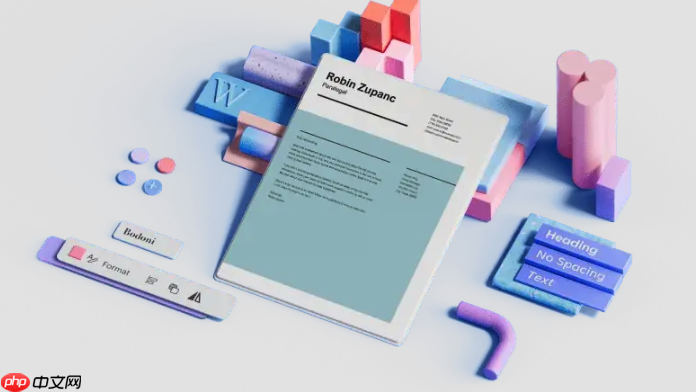
如果您在WPS表格中使用了公式,并希望将其内容准确地转换到Word文档中,可能会遇到格式错乱或公式无法识别的问题。以下是实现WPS表格公式内容向Word文档正确迁移的几种有效方法:
该方法适用于需要在Word中展示公式本身而非计算结果的情况。通过设置WPS表格显示公式,再进行复制粘贴,可确保公式结构清晰可见。
1、打开WPS表格文件,点击顶部菜单栏的公式选项卡。
2、在公式审核组中,点击“显示公式”按钮,使所有单元格中的公式以文本形式呈现。
3、用鼠标选中包含公式的区域,按下Ctrl + C进行复制。
4、打开Word文档,将光标定位至目标位置,右键选择“只保留文本”粘贴选项,或使用快捷键Ctrl + Shift + V。
此方法适合对排版要求较高的场景,能够完整保留WPS表格中原有的公式与格式,避免因软件兼容性导致的信息丢失。
1、在WPS表格中确认公式已正确显示(可通过“显示公式”功能切换)。
2、点击文件 → 另存为,选择保存类型为PDF格式。
3、勾选发布内容包括:网格线、行号列标、公式等相关选项,确保公式被包含在内。
4、保存后,在Word中通过插入 → 对象 → 从文件创建的方式将PDF页面嵌入文档。
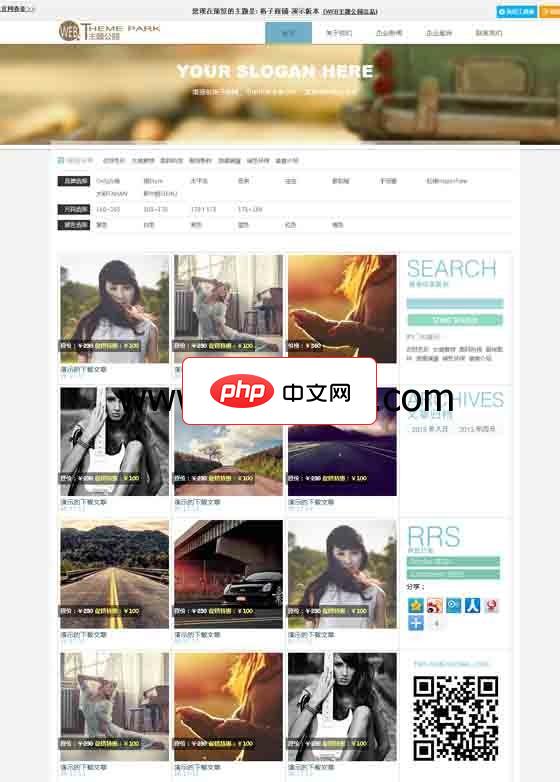
这是易秀购主题网转载的一款原创来至web主题公园的一款wordpress cms主题,非常适合做图片展示,或婚纱摄影类wordpress主题,采用了大气的网格化无缝设计,使列表以格子铺的方式排列,鼠标悬停的可以出现文章的简介。网站上方可以书写自己的广告语,图片也是可以替换掉的,图片会随着鼠标的移动而轻移,并且在鼠标滚动的时候,下面的模块会直接遮盖这个区域,这款wordpress cms主题视觉效果
 2
2

当仅需展示少量关键公式时,截图法是最直接且兼容性最强的方式,适用于跨平台共享和打印输出。
1、在WPS表格中启用显示公式模式,调整视图至合适缩放比例。
2、使用系统自带截图工具或第三方软件截取含有公式的表格区域。
3、将截图粘贴至Word文档中,右键图片选择环绕方式 → 嵌入型或四周型以便排版。
4、可在图片下方添加题注说明,如“表X:WPS表格中的求和公式示例”。
对于复杂数学表达式或需要专业排版的公式,可在Word中使用内置公式编辑器重新输入,以获得最佳显示效果。
1、在WPS表格中查看原始公式内容,记录其结构与引用关系。
2、切换至Word文档,点击插入 → 公式,启动公式编辑器。
3、根据记录的公式逻辑,使用编辑器提供的分数、根号、求和符号等功能逐项构建。
4、完成输入后,调整公式大小与段落对齐方式,确保整体文档风格统一。
以上就是WPS转Word怎么转表格公式_WPS表格公式转Word的公式转换技巧的详细内容,更多请关注php中文网其它相关文章!

每个人都需要一台速度更快、更稳定的 PC。随着时间的推移,垃圾文件、旧注册表数据和不必要的后台进程会占用资源并降低性能。幸运的是,许多工具可以让 Windows 保持平稳运行。

Copyright 2014-2025 https://www.php.cn/ All Rights Reserved | php.cn | 湘ICP备2023035733号